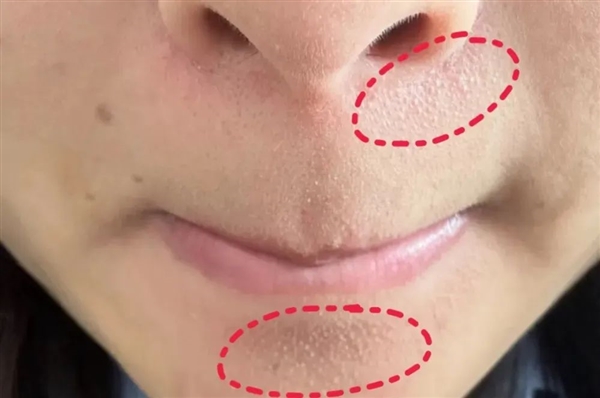现在我们工作中经常接触大量的PDF文档,针对不同的PDF文件我们需要进行对应的调整确保更好的阅读体验,那么怎样调整PDF页面视图呢?
1、页面视图大小
用极速PDF阅读器打开PDF文档后,点击工具栏的“+”和“—”可分别放大和缩小当前页面视图大小;
另外也可通过页面视图比例来快速调整,其中100%为实际页面大小,比如有时我们在文档大小正常打出来却过大或过小,我们在打印前调整到100%比例就是打印后的效果。
2、阅读模式
点击阅读器工具栏中的“单页/双页”、“幻灯片”和“全屏”可以调整到对应的页面预览模式;
另外我们可以点击阅读器右上角“设置”下拉选项中调整“连续阅读模式”或“书本阅读模式”。
3、页面方向
点击阅读器工具栏中的“向左/向右旋转”可以快速将页面方向进行90度旋转,需要注意的是这种旋转是默认所有文档页面。
另外也可以通过阅读器右上角“设置”中的“向左旋转”和“向右旋转”进行调整页面方向。
阅读前请先查看【免责声明】本文内容由互联网用户自发贡献,该文观点仅代表作者本人,本站仅供展示。如发现本站有涉嫌抄袭侵权/违法违规的内容,请发送邮件至 1217266901@qq.com 举报,一经查实,本站将立刻删除。 转载请注明出处:https://jingfakeji.com/tech/24949.html